Cómo corregir la fecha incorrecta del calendario en la pantalla de inicio del iPhone
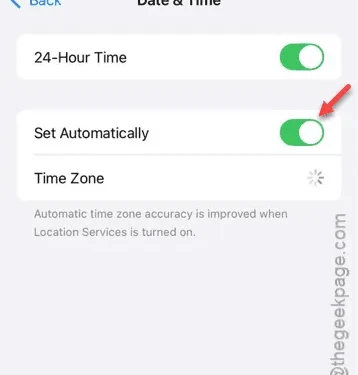
¿El Calendario de tu iPhone muestra fechas incorrectas? Encontrar una fecha incorrecta en la configuración de tu Calendario puede provocar que te pierdas reuniones, eventos importantes y mucho más. Por lo tanto, resolver el problema del Calendario debería ser una prioridad. Las siguientes soluciones pueden ayudarte a corregir el problema de la fecha.
¿Por qué el calendario muestra la fecha incorrecta?
No es habitual que aparezcan configuraciones de fecha y hora incorrectas en la aplicación Calendario. Este problema suele surgir si tienes varias cuentas de iCloud o Gmail. Sin embargo, que aparezca la fecha incorrecta en la aplicación Calendario es un problema aparte. La solución más eficaz que hemos descubierto es cambiar la configuración de fecha y hora del modo manual al modo automático.
Solución 1: ajuste la fecha y la hora
Primero configuraremos incorrectamente la fecha y la hora en el iPhone y luego las revertiremos a la configuración correcta.
PRIMER PASO
Paso 1 – Toque el botón ⚙ para acceder a la página de Configuración.
Paso 2 – Vaya a la configuración “ General ”.
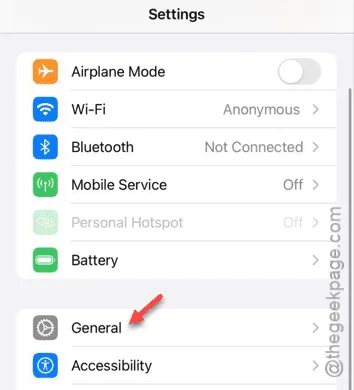
Paso 3 – En la lista de configuraciones, busque y abra la configuración “ Fecha y hora ”.
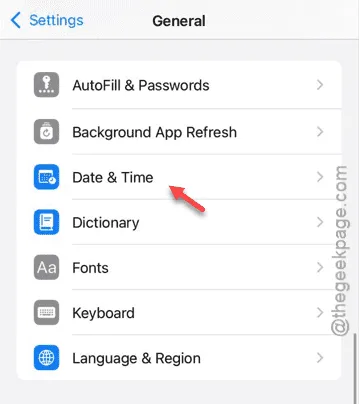
Paso 4 – Primero, desactive la opción “ Establecer automáticamente ”.
Esto le dará control manual sobre la configuración de fecha y hora de su iPhone.
Paso 5 – La configuración de fecha y hora actuales aparecerán en la pantalla.
Paso 6: Toque la configuración de fecha y configure la fecha a una semana o un mes atrás, según su preferencia.
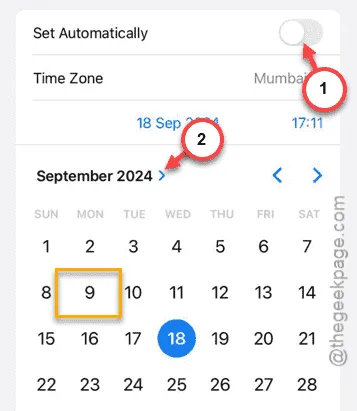
Paso 7 – De manera similar, ajuste el tiempo a cualquier valor que desee.
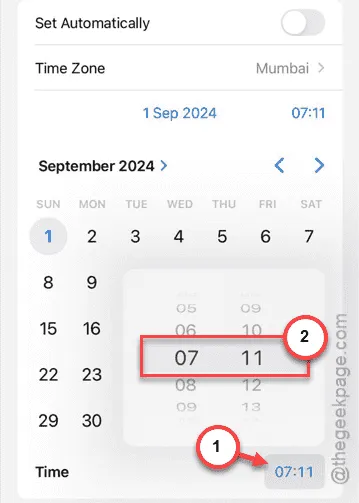
Una vez que hayas completado la primera etapa, espera unos segundos hasta un minuto.
SEGUNDO PASO
Ahora, necesitarás restaurar la configuración de fecha y hora en tu iPhone.
Paso 1 – Regrese a Configuración y vuelva a visitar la pestaña “ General ”.
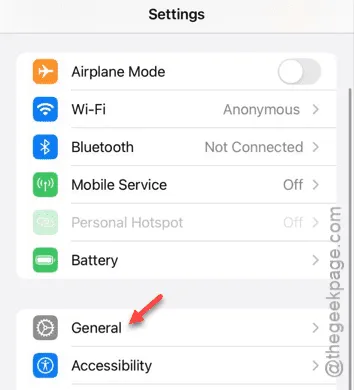
Paso 2 – Abra nuevamente la configuración de “ Fecha y hora ”.
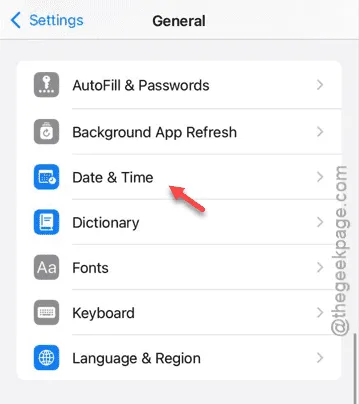
Paso 3 – Esta vez, habilita la opción “ Establecer automáticamente ”.
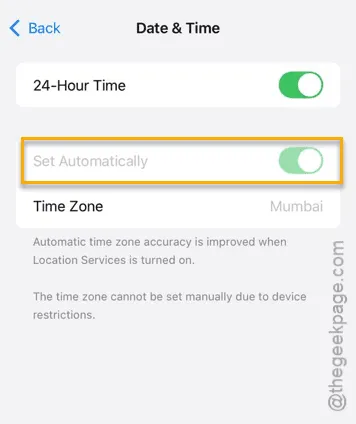
Con esto, el iPhone gestionará la configuración de fecha y hora de forma automática.
Revise su calendario para ver si ahora muestra la fecha correcta.
The time zone settings may be restricted due to device limitations.
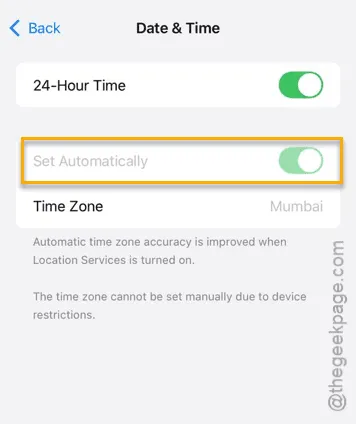
Si no puede ajustar la configuración de fecha y hora, es posible que necesite deshabilitar el código de acceso de tiempo de pantalla.
1. Vaya a la página de inicio en la aplicación Configuración .
2. A continuación, acceda a la configuración de “ Tiempo de pantalla ”.
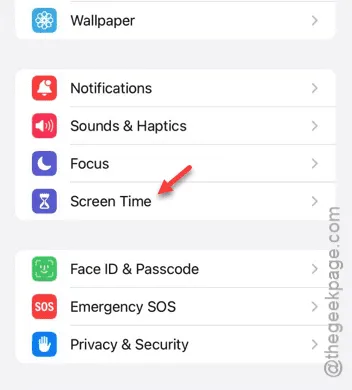
3. Desplácese hacia abajo y seleccione “ Cambiar código de acceso de tiempo de pantalla ”.
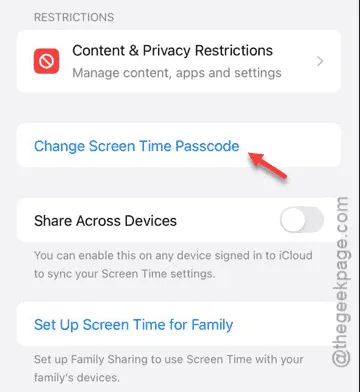
4. Toca “ Desactivar código de acceso de tiempo de pantalla ”.
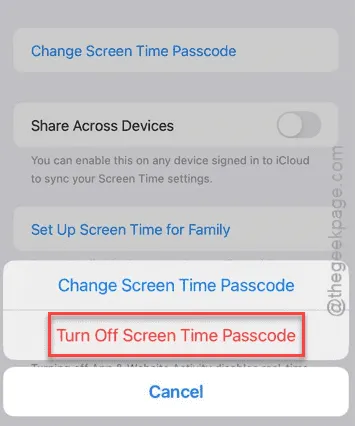
5. Proporcione la contraseña requerida.
6. Si recibe un mensaje de advertencia, ignórelo y finalice el proceso.
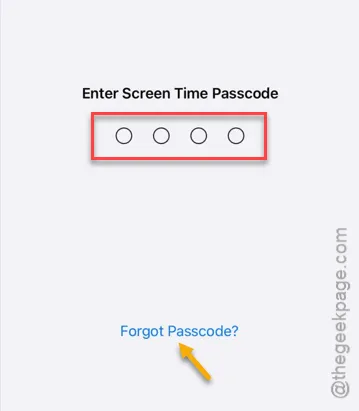
Una vez que haya completado estos pasos, regrese a la configuración de Fecha y hora para finalizar el proceso.
Comprueba si esto resuelve tu problema.



Deja una respuesta